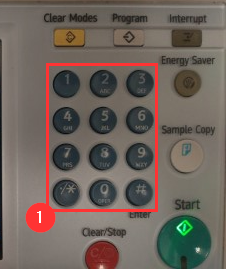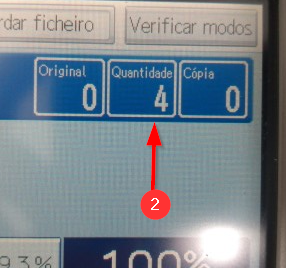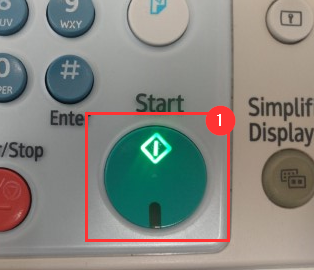Mudanças entre as edições de "Cópia - Método 2 (Indicado para realizar a cópia de várias páginas)"
Ir para navegação
Ir para pesquisar
(Criou página com '1) Posicione as folhas viradas para cima, na parte superior da impressora. :File:ClipCapIt-220304-163944.PNG 2) Feche a tampa :File:ClipCapIt-220304-153019.PNG 3...') |
|||
| Linha 4: | Linha 4: | ||
| − | 2 | + | 2) Informe o '''código do usuário (1)''' e clique em '''Ok (2)''' |
| − | |||
| − | |||
| − | |||
| − | |||
| − | |||
:[[File:ClipCapIt-220304-153447.PNG]] | :[[File:ClipCapIt-220304-153447.PNG]] | ||
| − | + | 3) Informe a quantidade de cópias utilizando o teclado numérico '''(1)''' e confira na tela '''(2)''' . | |
:[[File:ClipCapIt-220304-153839.PNG]]:[[File:ClipCapIt-220304-154243.PNG]] | :[[File:ClipCapIt-220304-153839.PNG]]:[[File:ClipCapIt-220304-154243.PNG]] | ||
| − | + | 4) Escolha a bandeja (para folhas A4 recomendasse deixar a bandeja padrão) | |
:[[File:ClipCapIt-220304-154532.PNG]] | :[[File:ClipCapIt-220304-154532.PNG]] | ||
* Opção 1 - Folhas A4 | * Opção 1 - Folhas A4 | ||
| Linha 25: | Linha 20: | ||
| − | + | 5) Escolha a configuração de impressões por folha. | |
:[[File:ClipCapIt-220304-160123.PNG]] | :[[File:ClipCapIt-220304-160123.PNG]] | ||
* Opção 1 - Copia 2 folhas e Imprime 1 folha frente e verso. | * Opção 1 - Copia 2 folhas e Imprime 1 folha frente e verso. | ||
| Linha 33: | Linha 28: | ||
| − | + | 6) Escolha a configuração de densidade de cor compatível com a sua cópia. | |
:[[File:ClipCapIt-220304-162455.PNG]] | :[[File:ClipCapIt-220304-162455.PNG]] | ||
* Opção 1 - Selecione se a sua cópia tiver apenas textos (padrão). | * Opção 1 - Selecione se a sua cópia tiver apenas textos (padrão). | ||
| Linha 43: | Linha 38: | ||
| − | + | 7) Por fim clique em '''Iniciar (1)''' | |
:[[File:ClipCapIt-220304-163130.PNG]] | :[[File:ClipCapIt-220304-163130.PNG]] | ||
Edição das 16h42min de 4 de março de 2022
1) Posicione as folhas viradas para cima, na parte superior da impressora.
2) Informe o código do usuário (1) e clique em Ok (2)
3) Informe a quantidade de cópias utilizando o teclado numérico (1) e confira na tela (2) .
4) Escolha a bandeja (para folhas A4 recomendasse deixar a bandeja padrão)
:* Opção 1 - Folhas A4 * Opção 2 - Folhas A4 * Opção 3 - Folhas A3 * Opção 4 - Folhas A4/A3 folhas grossas
5) Escolha a configuração de impressões por folha.
:* Opção 1 - Copia 2 folhas e Imprime 1 folha frente e verso. * Opção 2 - Copia 1 folha frente e verso e Imprime 1 folha frente e verso. * Opção 3 - Copia 2 folhas e Imprime 2 vezes em um lado da folha. * Opção 4 - Copia 4 folhas e Imprime 4 vezes em um lado da folha.
6) Escolha a configuração de densidade de cor compatível com a sua cópia.
:* Opção 1 - Selecione se a sua cópia tiver apenas textos (padrão). * Opção 2 - Selecione se a sua cópia tiver apenas textos e imagens. * Opção 3 - Selecione se a sua cópia tiver apenas imagens. * Opção 4 - Selecione se a sua cópia tiver cores claras. * Opção 5 - Selecione se a sua cópia já for um cópia. * Opção 6 - Utilize para personalizar a densidade caso as opções à cima não resolvam.
7) Por fim clique em Iniciar (1)